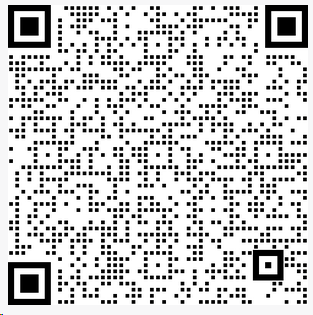如何加密电脑文档
2024-04-01
如何加密电脑文档
无论是个人还是企业,在电脑中都存储着不能随便示人的重要文件,为了防止这些文件被无关人员看到,需要对其进行加密,加密的方法和工具有很多,哪种最实用呢?

方法一,如果使用的是WPS文档,可以这样加密。
打开【文件】→【文档加密】→选择【文档加密】或【密码加密】

文档加密:适合需要外发的文件,可以设置指定用户打开,并能设置打开权限,如阅读、编辑、复制、打印、另存。


密码加密:设置密码后,只有输入密码才能阅览,如果外发给他人又不希望被别人修改,可以设置编辑密码,这样对方只有阅读权限。

安企神、域智盾等专业的加密软件提供了多种机密方式,并涵盖了所有格式的文件。
首先打开策略模板,点击+号添加策略。

选择适合自己的加密方式,再选择需要加密的格式文件,支持多达216款应用程序,包括word、PS、CAD等办公设计软件。

加密的文件在自己电脑上是无感的,打开自动解密,编辑时自动加密,外发后打开是乱码,非常智能。还能设置部门之间的阅读权限。
它的另一个优势是可以全盘加密和解密,不用对文件逐一加密,非常适合大型企业对公司终端文件的管理。

方法三:如果是word文件,可以使用Microsoft Word软件加密
启动Microsoft Word并打开你想要加密的文档。
点击左上角的【文件】,然后选择【信息】。
在【保护文档】下,找到并选择【用密码进行加密】。
输入你想要的密码,最好使用强密码,包含大小写字母、数字和特殊字符,以增强安全性。
系统会要求你再次确认密码,确保两次输入的密码一致。

方法四:使用压缩文件并加密
将所有需要加密的文档移动到一个文件夹内。
右键点击该文件夹,选择【添加到压缩文件】,在弹出的窗口中,选择【设置密码】并输入密码。确认密码后,点击【确定】并完成压缩。


方法五:使用Windows系统自带的加密工具
右击你想要加密的word文档,选择【属性】。
在属性界面中点击【高级】。
在高级属性界面,找到并选择“机密内容以便于保护数据”。
点击确定,完成文档加密。

关于如何加密电脑文档你了解了吗?不同方法适合不同群体和不同的应用场景,最重要的是适合自己的,对于企业而言,加密软件能帮助企业对终端电脑文件统一管理,省却了不少精力和时间,是目前最受欢迎的方法。